Es gibt nun 2 alternative Möglichkeiten, Sie können Schulungen zu Gruppen oder aber Gruppen zu Schulungen zuweisen. Hier wird beschrieben wie Sie:
1. Einer Gruppe Schulungen zuweisen
2. Mehreren Gruppen gleichzeitig Schulungen zuweisen
Zum besseren Verständnis von Gruppen, Rollen und Rechten in TUTORize empfehlen wir das Tutorial:
Schritt-für-Schritt Anleitung: Einer Gruppe Schulungen zuweisen
- Wechseln Sie in der Verwaltung zu "Gruppen" (1.1) in die
Gruppenübersicht und wählen dort dann "drei-Punkte-Symbol
- Schulungen zuweisen" (1.2).
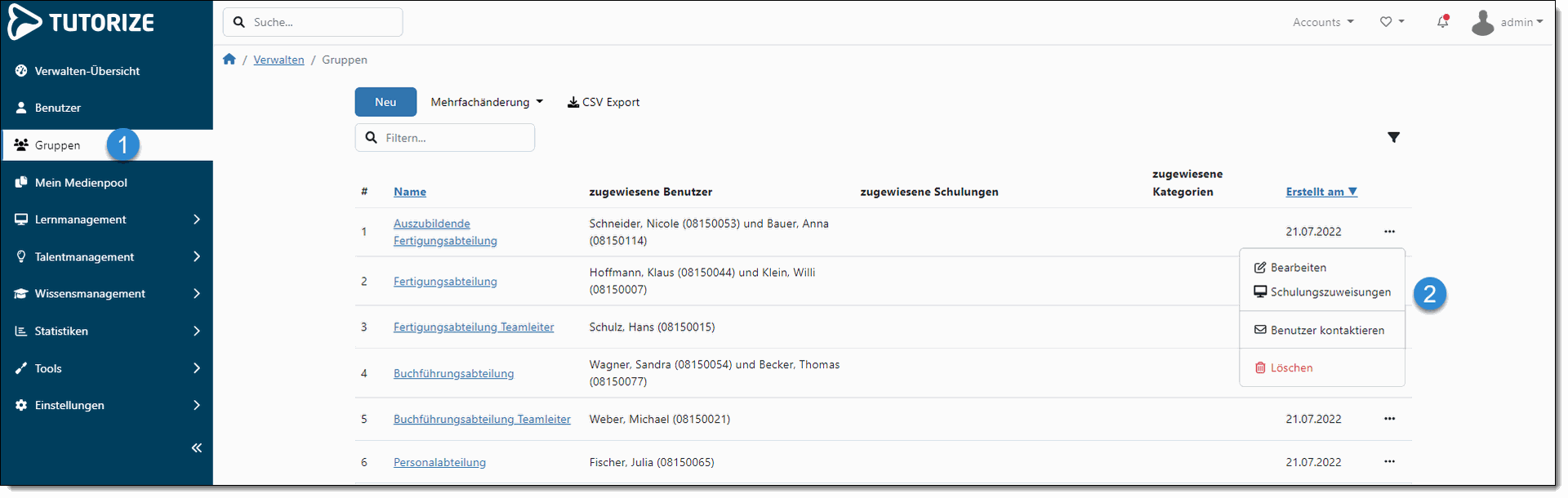
- Es öffnet sich der
"Schulungszuweisungsdialog" für die Gruppe.
Um nun eine Schulung zuzuweisen, geben Sie im Feld "Schulungen suchen" (2.1) ein Wort oder ein Teil eines Wortes, das im Namen der gesuchten Schulung vorkommt, ein.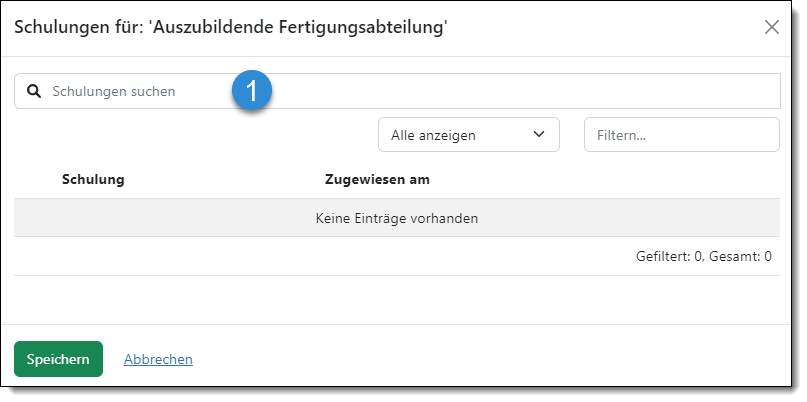
a)
Im folgenden Beispiel
wurde das Wort "onboard" (2.2) eingegeben und eine
Liste der Schulungen, die dieses Wort enthalten, wird angezeigt (2.3).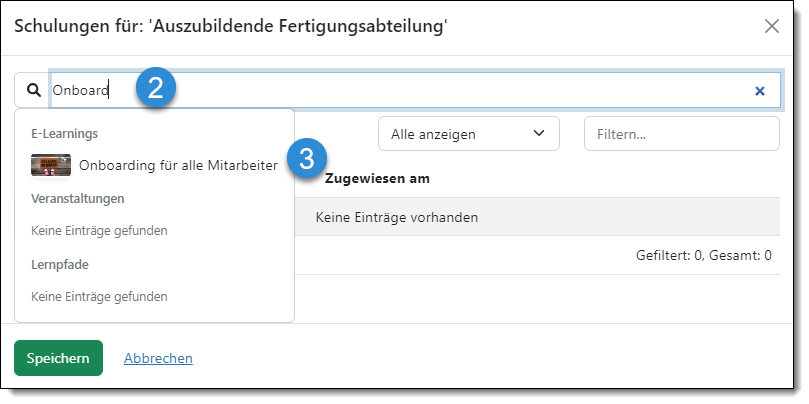
Beachten Sie bitte, dass nur "freigegebene" Schulungen gefunden werden.
b) Mit einem Klick
auf die gewünschte Schulung wird diese ausgewählt und der Liste der
zuzuweisenden Schulungen (2.4) hinzugefügt.
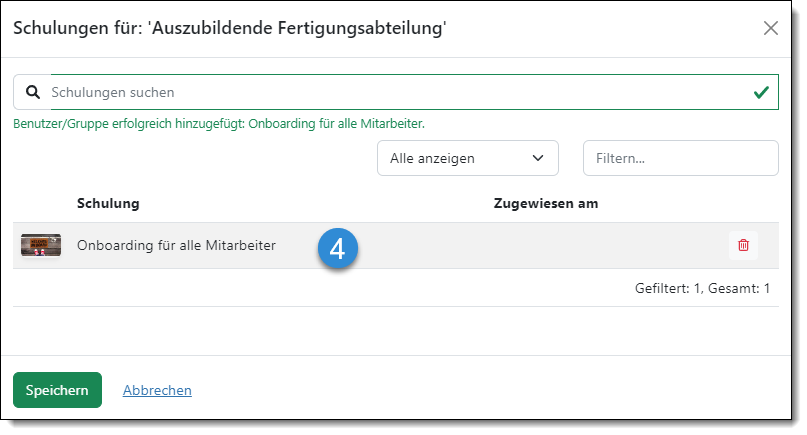
c) Wiederholen Sie
die Schritte um weitere Schulungen der Liste hinzuzufügen.
Über den "Mülleimer" (2.5) können
Sie eine Schulung auch wieder aus der Liste entfernen.
Wenn Sie alle Schulungen ausgewählt haben, übernehmen Sie diese mit "Speichern".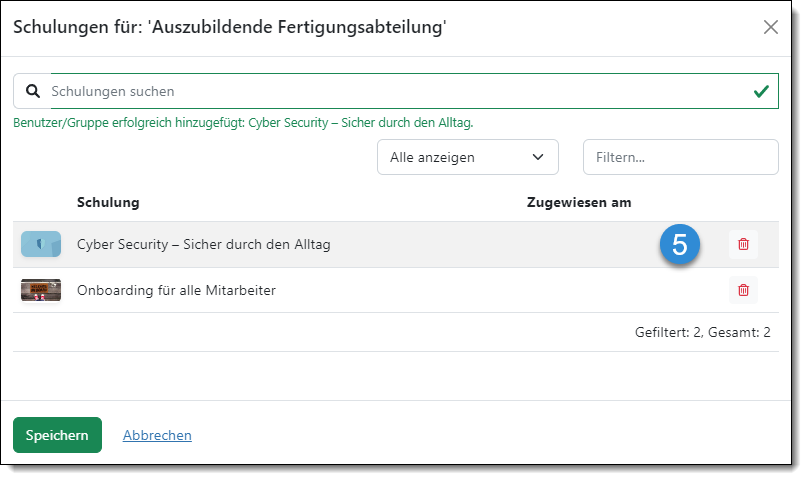
3. Die Zuweisungen der Schulungen zu der Gruppe werden
vorgenommen und die Gruppenübersichtsseite aufgerufen.
In der Spalte "zugewiesene Schulungen" (3.1) sehen
Sie nun die zur Gruppe zugewiesenen Schulungen.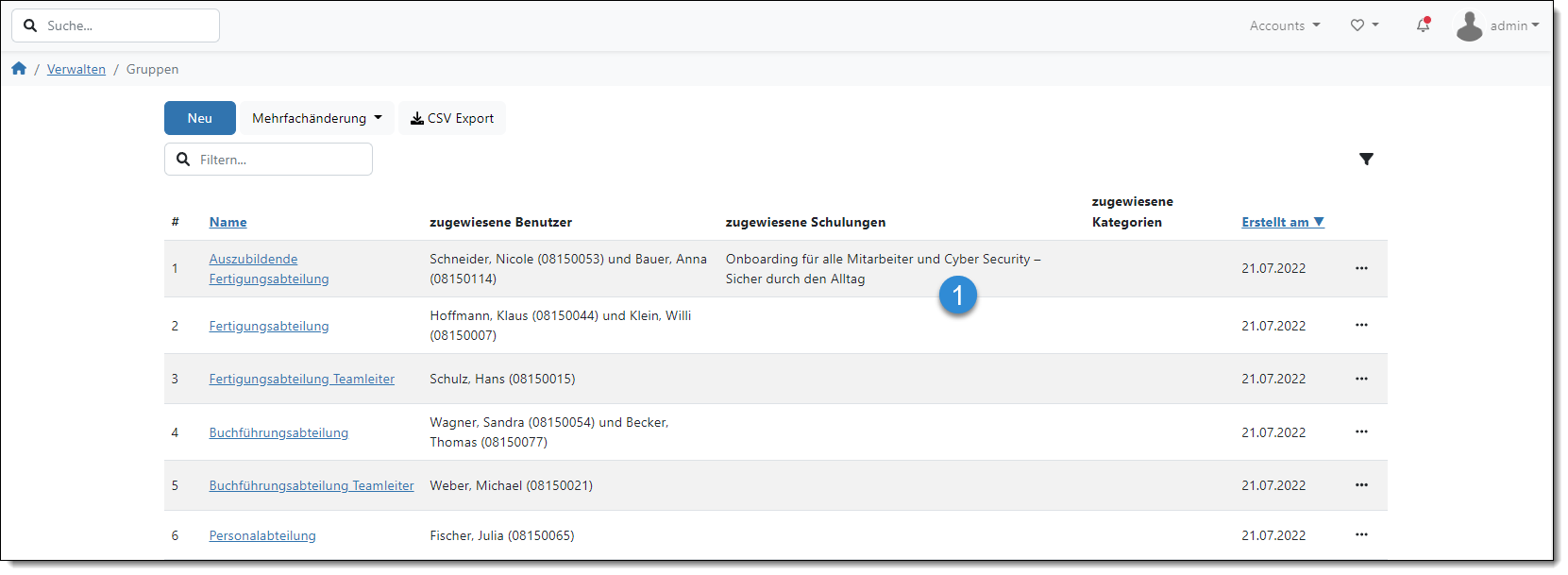
Alle Mitglieder der Gruppe mit dem Recht "Schulungen anzeigen" erhalten eine E-Mail mit einer Liste der neu zugewiesenen Schulungen. Diese können direkt vom Benutzer aus der E-Mail heraus aufgerufen werden.
Schritt-für-Schritt Anleitung: Mehreren Gruppen gleichzeitig Schulungen zuweisen
- Wechseln Sie in der Verwaltung zu "Gruppen" (1.1) in die
Gruppenübersicht und wählen dort dann "Mehrfachänderungen" (1.2).
Hier können Sie nun auswählen (1.3), welche Gruppen Sie in die Liste der Mehrfachänderungen übernehmen möchten und daraus dann im Folgeschritt die gewünschten Gruppen auswählen:
a) Alle Gruppen: Hierdurch werden alle Gruppen in die Liste der Mehrfachänderungen übernommen.
b) Aktuelle Seite: Hierdurch werden alle Gruppen, die sich auf der aktuell angezeigten Seite befinden, in die Liste der Mehrfachänderungen übernommen.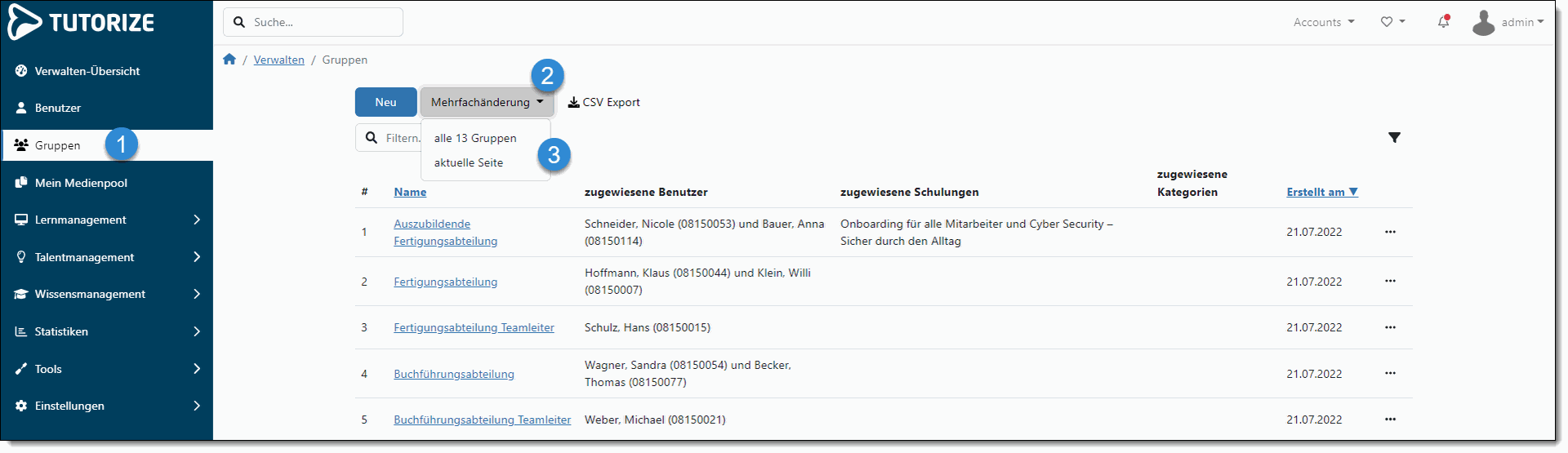
- Im ersten Schritt wählen Sie nun die
Gruppen aus, denen Sie Schulungen zuweisen möchten.
Wenn Sie alle Gruppen aus der Liste auswählen möchten, können Sie einfach das Kästchen (2.1) in der Kopfzeile Tabelle anhaken. Dadurch werden alle Gruppen ausgewählt.
Wenn Sie nur bestimmte Gruppen aus der Liste auswählen möchten, können Sie dies einzeln über das Kästchen in der jeweiligen Zeile der Gruppe machen.
Nachdem Sie die Gruppen ausgewählt haben wechseln Sie mit "Weiter" (2.2) zum nächsten Schritt.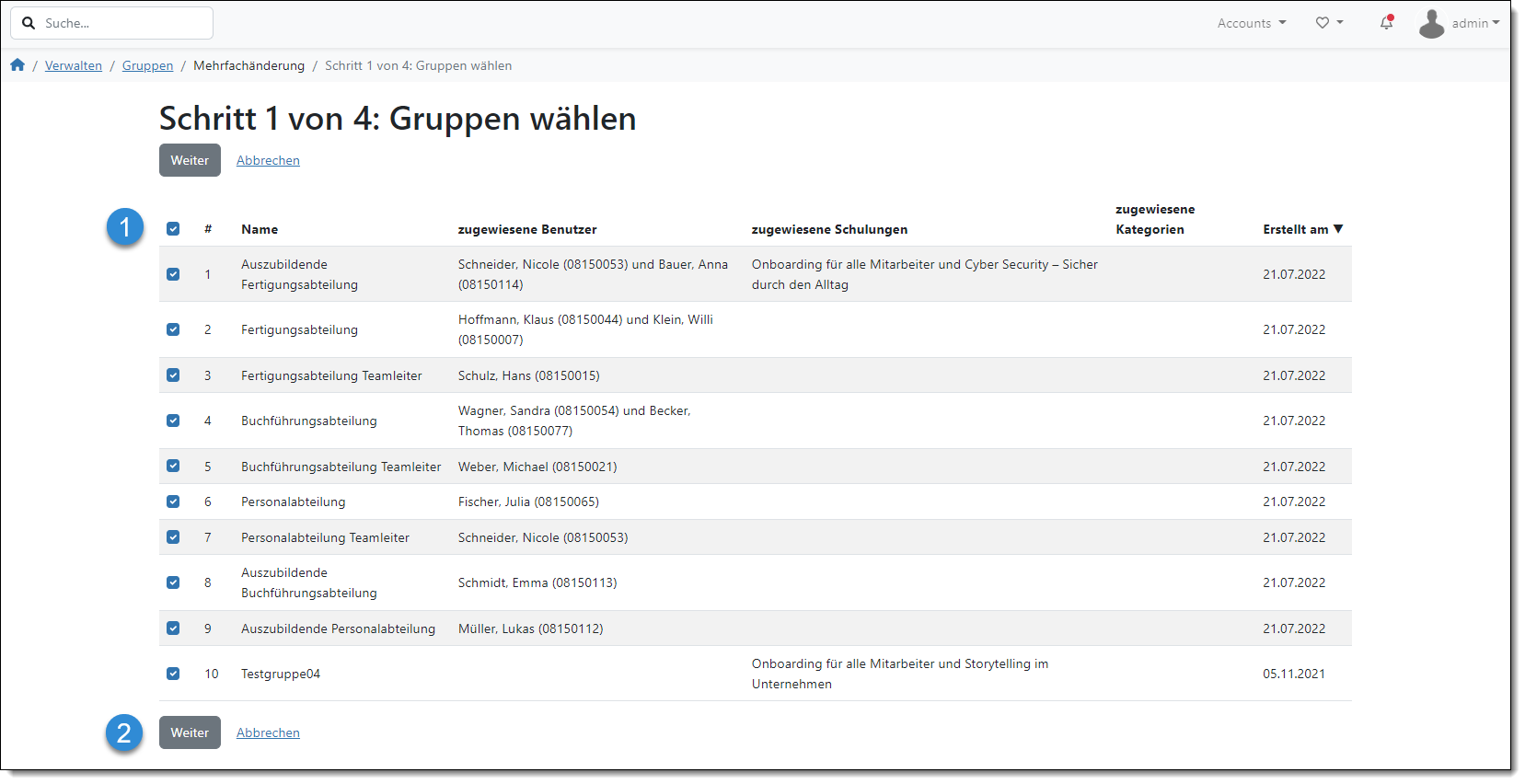
- Im zweiten Schritt wählen Sie die Funktion
"Gruppen zu Schulungen hinzufügen" (3.1) aus
und wechseln mit "Weiter" (3.2) zum
nächsten Schritt.
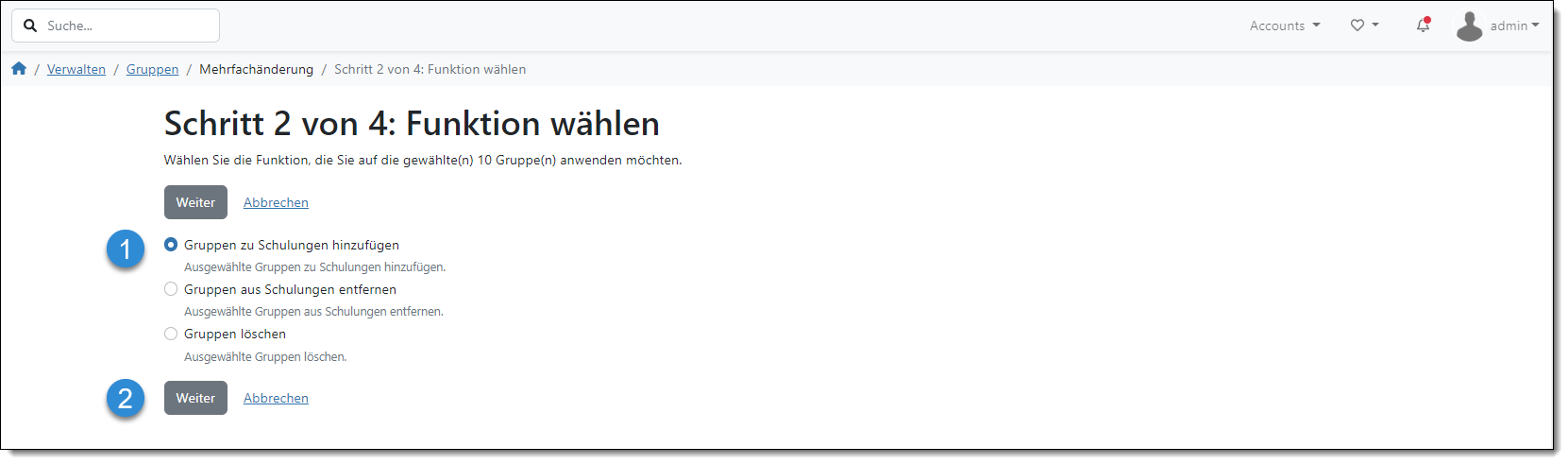
4. In Schritt drei können Sie nun ein oder mehrere
E-Learnings, Veranstaltungen und Lernpfade auswählen. Klicken Sie hierzu wie im
Beispiel für Veranstaltungen auf die Dropdown Box (4.1).
Sie können nun die Schulungen aus der Liste (4.3) auswählen
oder über die Suche (4.2) gezielt nach Schulungen
suchen.
Nachdem Sie alle Schulungen ausgewählt haben wechseln Sie mit "Weiter"(4.4) zum
nächsten Schritt.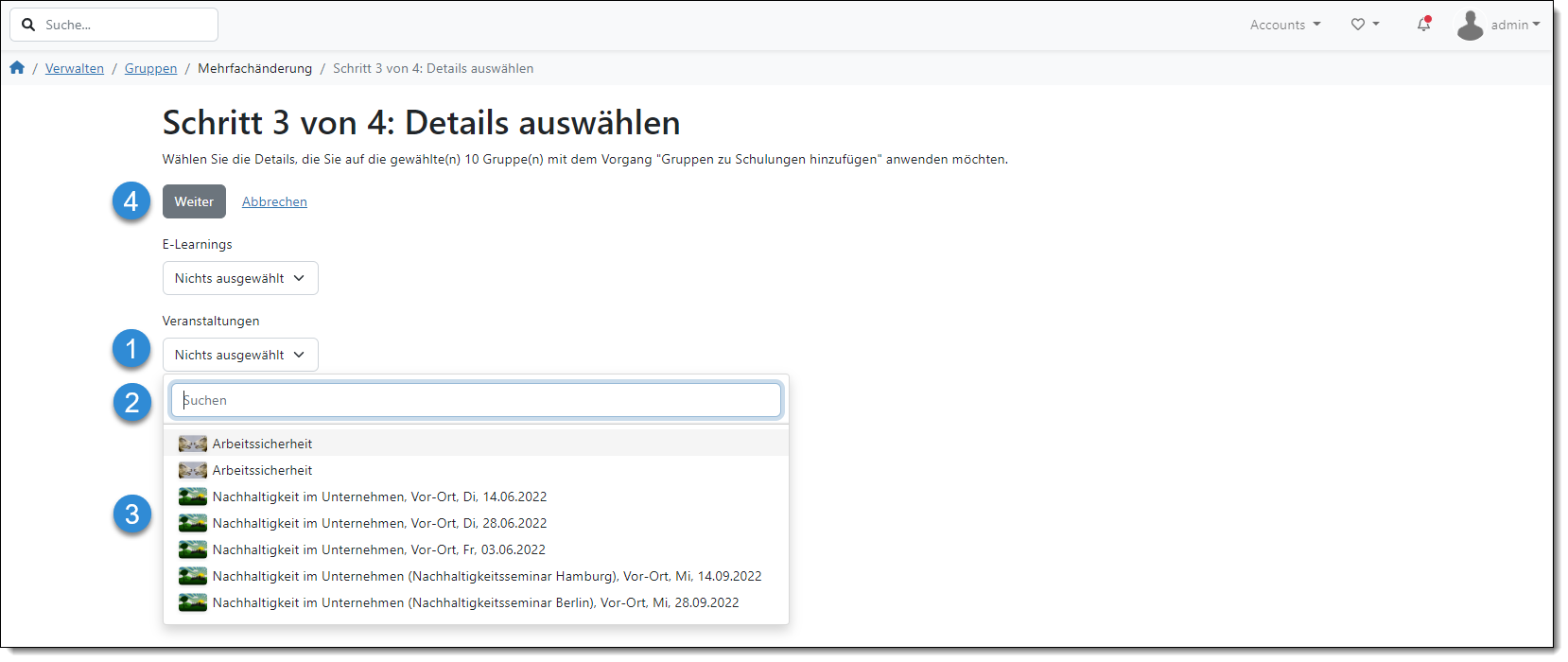
Beachten Sie bitte, dass nur "freigegebene" Schulungen angezeigt und gefunden werden.
- Im letzten Schritt erhalten Sie zur Kontrolle eine Übersicht der ausgewählten Gruppen und Schulungen. Wenn die Angaben korrekt sind "Bestätigen" Sie diese.
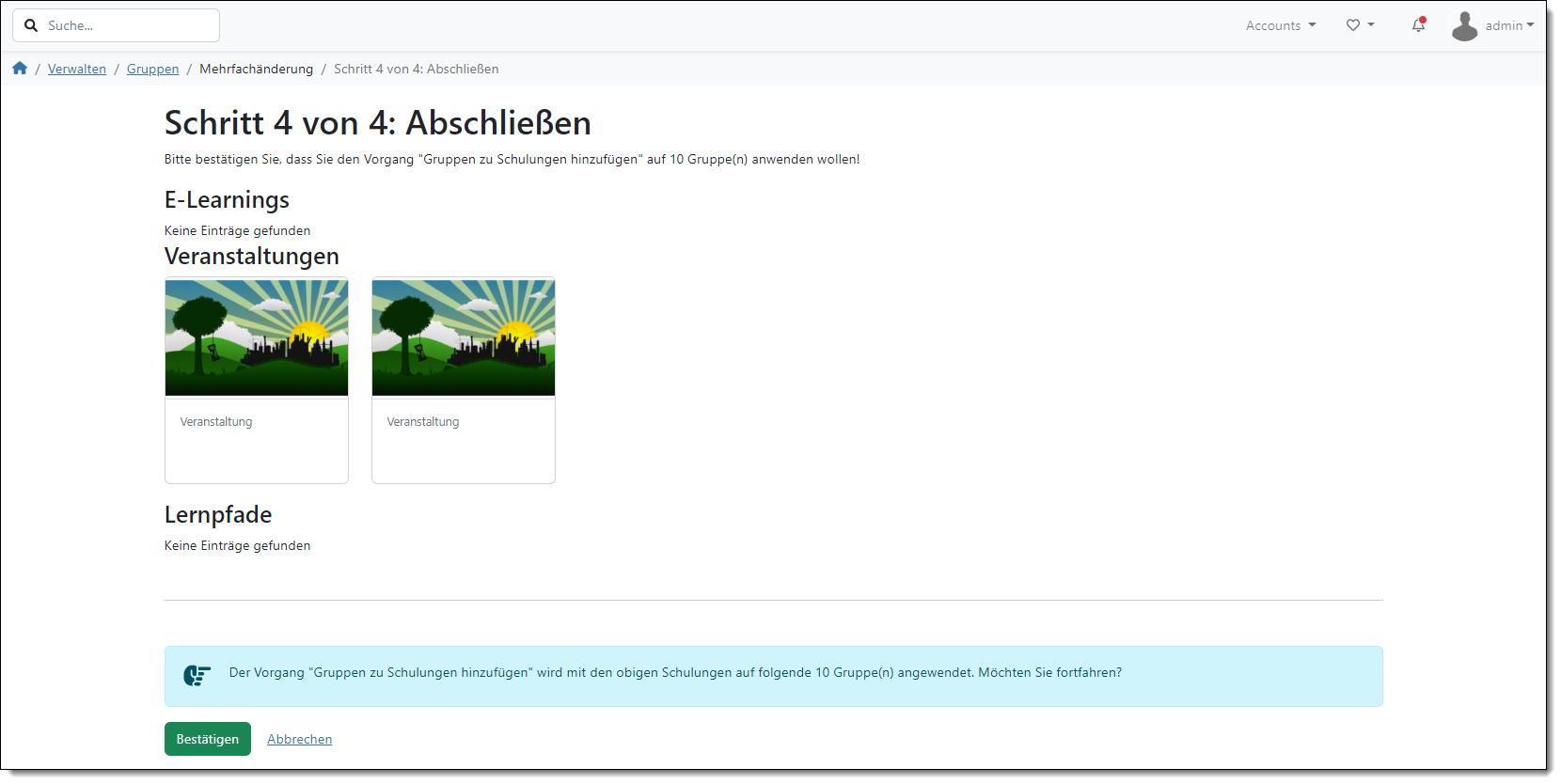
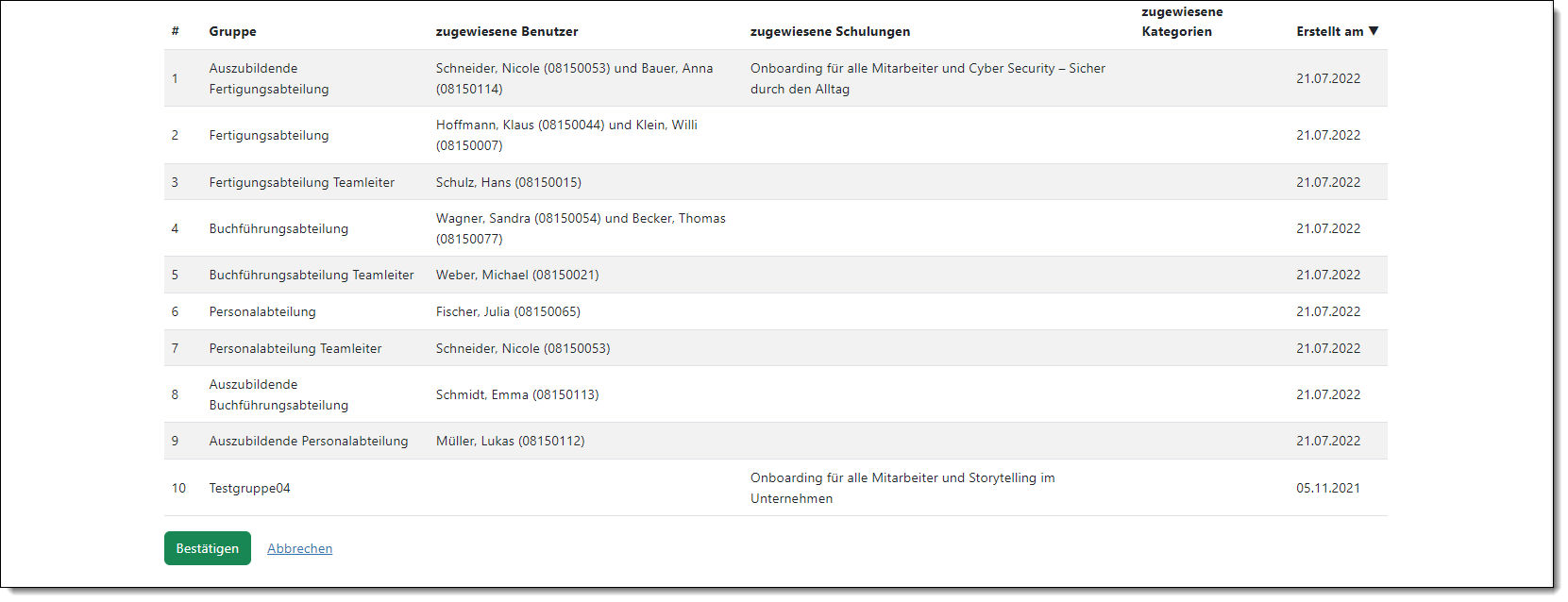
6. Die Zuweisungen der Schulungen zu den Gruppen werden
vorgenommen und die Gruppenübersichtsseite aufgerufen.
Der Hinweis (6.1) bestätigt Ihnen die erfolgreiche
Zuweisung. In der Spalte "zugewiesene Schulungen" (6.2) sehen
Sie nun die zu den Gruppen zugewiesene Schulungen.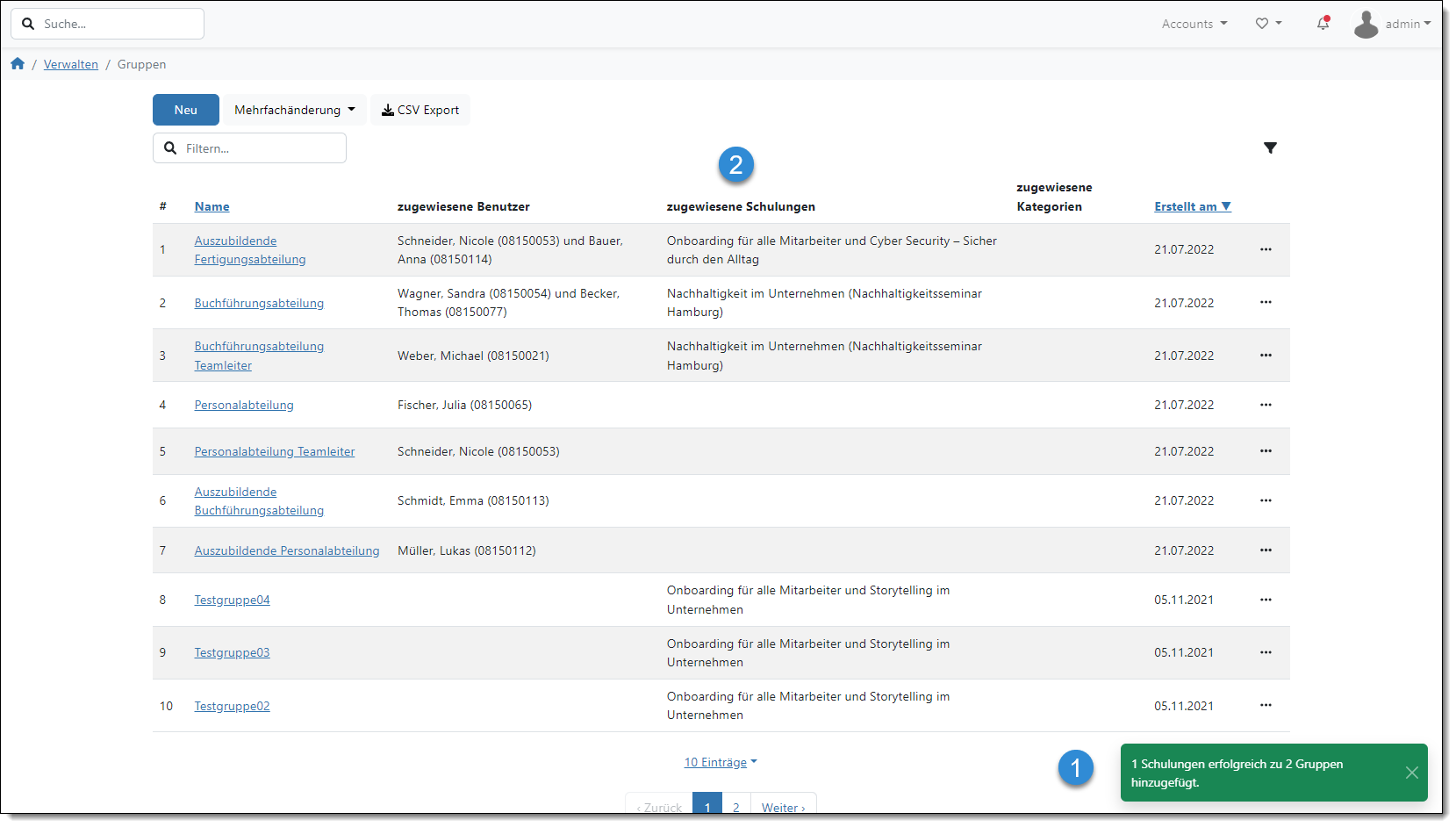
Alle Mitglieder der Gruppen mit dem Recht "Schulungen anzeigen" erhalten eine E-Mail mit einer Liste der neu zugewiesenen Schulungen. Diese können direkt vom Benutzer aus der E-Mail heraus aufgerufen werden